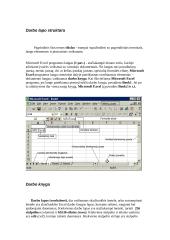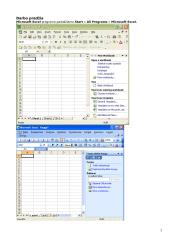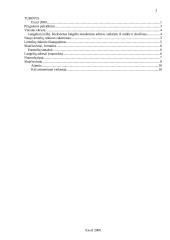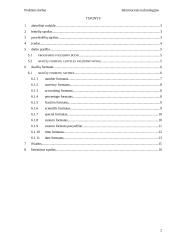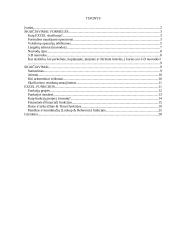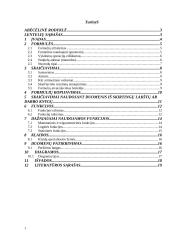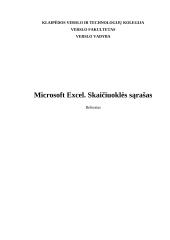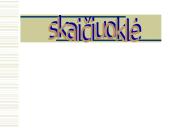Referatai
Microsoft Excel pagrindai
Įvadas Skaičiuoklėmis vadinama populiari dokumentų, kuriuose yra skaičiuojamieji elementai, projektavimo ir tvarkymo programa. Naudodamas paprastą grafinę sąsają, vartotojas skaičiuokle gali parengti ir tvarkyti įvairios paskirties dokumentus, sudaromus iš tipinių elementų: tekstų, skaičių ir skaičiavimus aprašančių formulių. Įrašius tokį dokumentą į kompiuterio diską, vėliau jį galima daug kartų naudoti kaip šabloną, kuriant kitus panašios sandaros dokumentus. Skaičiuoklėmis galima kurti ne tik teksto dokumentus, bet ir papildyti juos įvairiais grafikais bei diagramomis, parengti įtaigias ataskaitas. Dėl siūlomų priemonių gausos, jų gero pritaikymo vadybos ir apskaitos uždaviniams spręsti bei paprastumo skaičiuoklės šiandien yra pagrindinis vadybininkų, finansininkų, įstaigų administratorių ir daugelio kitų sričių specialistų darbo priemonė. Paprasta ir vaizdi grafinė sąsaja leidžia lengvai projektuoti ne tik atskirus dokumentus, bet ir sudėtingas duomenims laikyti skirtų lentelių, kurios vadinamos sąrašais, sistemas. Specialios tokių sąrašų tvarkymo ir analizės priemonės yra patogios norint rengti nedidelių įstaigų finansinius ir apskaitos dokumentus, įvairias ataskaitas ir projektuoti informacijos sistemas. Trumpa programos „Excel“ istorinė apžvalga Vadybos uždaviniams spręsti ir finansinius dokumentus tvarkyti skaičiuoklės naudojamos jau daugiau kaip keturis dešimtmečius. Pirmoji skaičiuoklės programa VisiCalc buvo sukurta JAV aštuntojo dešimtmečio pabaigoje. Joje parengtas priemones vėliau perėmė programa Lotus 1-2-3, kuri ilgą laiką diktavo skaičiuoklių technologijos madas. Daugelyje šalių ši programa plačiai naudojama dar ir dabar. Rytų Europos šalyse ir Lietuvoje devintajame dešimtmetyje buvo populiarios įvairios firmos „Sorcim“ programos SuperCalc versijos. Vėliau jas išstūmė firmos „Microsoft“ sukurta skaičiuoklė Excel, kuri šiuo metu populiariausia ir pasaulinėje rinkoje. Vienas iš esminių šios skaičiuoklės privalumų – jos duomenų suderinamumas su kitomis plačiai naudojamomis firmos „Microsoft“ programomis: tekstų tvarkymo programa MS Word ir duomenų bazių valdymo sistema MS Access. Tobulėjant kompiuteriams ir informacinėms technologijoms, skaičiuoklė Excel taip pat nuolat tobulinama. Naujos versijos, vartotojams siūlančios įvairesnes ir aukštesnės kokybės paslaugas, pateikiamos rinkai kas 2-3 metus. Įvairių tipų skaičiuoklių valdymo ir uždavinių modeliavimo priemonės šiek tiek skiriasi, tačiau patys valdymo ir modeliavimo principai labai panašūs. Išmokus dirbti su vieno tipo skaičiuokle, sėkmingai galima dirbti ir su kitomis. Be to, naujose versijose palaikomos visos senesnių versijų uždavinių aprašymo priemonės. Todėl senesnėmis versijomis parengti uždavinių modeliai gali būti naudojami ir naujesnėse. Pakeitimais daugiausiai siekiama išplėsti vartotojams teikiamą pagalbą uždavinių sprendimo metu, patobulinti vartotojo sąsają ir išplėsti skaičiuoklės taikymo galimybes. Skaičiuoklės paleidimas Ji paleidžiama dukart pele spragtelėjus jos ženklelį OS (operacinė sistema) darbalaukyje arba pasirenkant jos pavadinimą OS užduočių juostos mygtuku Start išskleidžiamame paleisties meniu. 1pav. Paleidus skaičiuoklės programą, atveriamas jos langas su darbo lapu, kuriame projektuojami ir tvarkomi dokumentai. Visos skaičiuoklės valdymo priemonės vadinamos jos sąsaja. Paprasčiausia ir patogiausia naudotis grafinės sąsajos priemonėmis, kurios pateikiamos programos atveriamame lange. Pagrindiniai grafinės sąsajos elementai yra šie: • Darbo lapas arba tiesiog lapas (Worksheet); • Darbo knyga (Workbook) – viename faile laikomų ir kartu tvarkomų lapų rinkinys, kuriame galimos nuorodos į visus šios darbo knygos duomenis; • Aktyvus lapas • Pažymėtas langelis • Skaičiuoklės žymeklis – paryškintų linijų rėmelis, žymi aktyvų, parengtą duomenims rašyti arba tvarkyti lapo langelį; • Pagrindinis meniu – darbo lango juosta su skaičiuoklės valdymo komandomis, kurios parenkamos pele arba funkciniais klavišais; • Formulių juosta • Įrankių juostelė (Ribbon) – juosta su keičiamais valdymo komandų parinkimo mygtukų rinkiniais; • Įrankių juostos ąselė – juostoje rodomų specializuotų valdymo mygtukų rinkinių atvėrimo žymės su jų vardais; • Būsenos juosta – juosta darbo lango apačioje su duomenimis apie skaičiuoklės darbo būseną; • Slankjuostės • Vedlys (Wizard) – dialoginė valdymo priemonė, siūlanti vartotojui tipines komandų sekas ir konsultuojanti apie jų valdymo būdus; • Konteksto meniu • Mažoji įrankių juosta – dešinuoju pelės klavišu atveriama juostelė su dažniausiai taikomų komandų valdymo mygtukų rinkiniu, kuri rodoma kartu su konteksto meniu; • Sparčiojo parinkimo juosta 2pav. Meniu juostoje Microsoft Excel programoje yra tokie punktai: byla (File), taisa (Edit), rodinys (View), įterpimas (Insert), formatas (Format), priemonės (Tools), duomenys (Data), žinynas (Help). 3pav. Kai paleidžiate Excelį, pamatote naują (tuščią) dokumento kūrimo šabloną, kurį sudaro trys lapai (Sheet1, Sheet2 ir Sheet3), skirti skaičiuoti. Jūs galite padidinti arba sumažinti lapų skaičių šablone. 4pav. Daugialapių failų kūrimas yra labai gera išeitis. Tai leidžia jums laikyti tarpusavyje susijusius, tačiau skirtingo turinio dokumentus viename faile. Kadangi jie yra viename faile, nesunkiai galima perkelti duomenis iš vieno lapo į kitą. Skaičiuoklės darbo lango apačioje yra būsenos juosta, kurios kairiajame krašte pateikiama informacija apie tai,kokiam veiksmui parengtas aktyvus skaičiuoklės langelis: • Ready – parengtas bet kuriam veiksmui; • Edit – parengtas langelio duomenims rašyti arba redaguoti (redagavimo žymeklis yra formulių juostoje); • Enter – parengtas naujai rekšmei įvesti; • Point – parengtas formulės argumentui įvesti (kai langelyje rašomos formulės, argumentas nurodomas pele. Mastelis keičiamas stumdant liniuotės slankiklį (dešinysis būsenos juostos kraštas) arba spratelint jos galuose ženklelius + (mastelio didinimas) ir – (mastelio mažinimas). Tiksli parinkto mastelio reikšmė rodoma liniuotės kairėje. PRIEMONIŲ JUOSTA FIGŪROMS PIEŠTI (DRAWING) Piešimo (Drawing) priemonių juostą, galima iškviesti meniu juostos Rodymas/Įrankių juostos/Piešimas (View/Toolbars/Drawing) komanda. Dažnai nubrėžtos figūros gali persidengti: figūra gali uždengti kitos figūros dalį, figūra gali uždengti teksto dalį ir pan. Norėdami pakeisti figūrų persidengimo tvarką, naudokitės komandos Braižyti/Tvarka (Draw/Order) siūlomomis priemonėmis. Dėmesio! • Norint gauti taisyklingą figūrą (tiesę, apskritimą, kvadratą), brėžiant pasirinktas figūras (liniją, elipsę, stačiakampį), reikia laikyti nuspaudus klavišą Shift. • Figūrą kopijuoti patogiau, naudojant klavišą Ctrl. • Jei kopijuodami figūrą kartu nuspausite klavišus Ctrl ir Shift, tai figūrą kopijuosite lygiagrečiai horizontalia arba vertikalia kryptimi. • Jei brėždami figūrą laikysite nuspaudę Alt klavišą, tai figūros linijos sutaps su langelių linijomis. Norint nubrėžti organizacios schemą, patogiausia tai atlikti priemone Organizacijos schema (Organization Chart). Ją rasite meniu juostos skyriuje Įterpimas/Paveikslėlis/Organizacijos schema (Insert/Picture/Organization Chart). DUOMENŲ ĮRAŠYMAS IR REDAGAVIMAS Žymėjimas Norint į lentelę įrašyti duomenis, atlikti su jais veiksmus (kopijuoti, perkelti, tvarkyti ir pan.), pirmiausia reikia pažymėti reikalingą langelį, eilutę, stulpelį ar visą lentelę. Pažymėti galime ne tik langelius, stulpelius, eilutes, visą lentelę, bet ir sudėtinį bloką. Norint pažymėti sudėtinį bloką, pirmiausia pažymimas pirmasis blokas, po to nuspaudžiamas klavišas Ctrl ir žymimi kiti blokai. Lentelės formatavimas Lentelę formatuoti patogiausia Formatavimo (Formatting) priemonių juostos komandų mygtukais arba komandų seka Formatavimas/Langeliai (Format/Cells). Atverame Format/Cells lange galima keisti tokius parametrus, kaip: lygiuotę (Alignment), šriftą (Font), kraštinę (Border), su šiuo parametro pagalba mes brėžiame rėmelius, o taip pat raštus (Patterns) – langelių fono parinkimą. Kas liečia lygiuotės (Alignment), tai verta atkreipti dėmesį į parametro Kelti teksto eilutę (Wrap text) pasirinkimą. Ilgą tekstą matysime langelyje tik tada, kai į dešinę pusę esantys gretimi langeliai bus tušti. Priešingu atveju langelyje netelpantis tekstas pasislėps po užpildytais langeliais. Įjungus daugelio eilučių režimą Wrap text, netelpantis langelyje tekstas bus suskaidytas į kelias eilutes, todėl matomas visas. Norint atlikti minėtą veiksmą, galima vartoti ir klavišų kombinaciją Alt+Enter. Automatinis duomenų įrašymas Vienodus duomenis arba duomenų sekas galima įrašyti taip: 1. Pastovių duomenų seka: Įrašykite skaičių ar tekstą į langelį ir jį pažymėkite. Pelės žymeklį nuveskite ant pažymėto stulpelio dešiniojo apatinio krašto, kad matytumėte ženklą +. Tuomet nuspauskite kairįjį pelės klavišą ir vilkite užpildo rankenėlę per tiek stulpelių, kiek norite užpildyti tais duomenimis. 2. Duomenų sekos įrašymas: Įrašykite du pirmuosius sekos narius ir juos pažymėkite. Pelės žymeklį nuveskite ant pažymėto stulpelio dešiniojo apatinio krašto, kad matytumėte ženklą +. Tuomet nuspauskite kairįjį pelės klavišą ir vilkite užpildo rankenėlę per tiek stulpelių, kiek norite užpildyti tais duomenimis. Analogiškai duomenis galite įrašyti ne tik į stulpelius, bet ir į eilutes. Dėmesio! Taip galite sudaryti datų sekas, laiko sekas, sunumeruotų skaitinių įrašų sekas ir pan. Stulpelių pločio ir eilučių aukščio keitimas Stulpelių pločio keitimas įmanomas pasitelkus komandomis: Formatavimas/Stulpelis/Plotis (Format/Column/Width). Stulpelių aukščio keitimas įmanomas pasistelkus sekančiomis komandomis: Formatavimas/Eilutė/Aukštis (Format/Row/Height). Jei parinksite komandas – eilutėms Automatinį talpinimą (AutoFit), stulpeliams Automatinį pažymėto objekto talpinimą (AutoFit Selection), - programa parinks tinkamiausią eilučių aukštį ir stulpelių plotį. Duomenų formatai Visiems naujo knygos darbo lapo langeliams būna nurodytas tipinis bendrasis formatas (General) . Norint pakeisti skaičių formatą, galima pasinaudoti meniu juostos komandos Formatavimas/Langeliai (Format/Cells) kortele Skaičius (Number). Datų formatai: y (year) – metų simbolis. Pvz., yy – 08, yyyy – 2008; m (month) – mėnesio simbolis. Pvz., mm – 04, mmm – bal, mmmm – balandis; d (day) – dienos simbolis. Pvz., dd – 02, ddd – Sk, dddd – Sunday. Dėmesio! Langelyje datą galima rinkti, panaudojant tašką, brūkšnelį (-) arba pasvirusį brūkšnį (/) (pvz., 2008-09-18). Laiko formatai: h (hour) – valandos simbolis. Pvz., h – 2, hh – 02; m (minute) – minutės simbolis. Pvz., m – 5, mm – 05; s (second) – sekundės smbolis. Pvz., s – 2, ss – 02; am arba pm – nurodomas laikas prieš pusiaudinį arba po jo. Dėmesio! Valandų, minučių ir sekundžių skyriklis, renkant laiką langelyje, yra dvitaškis, (pvz., 21:58:00). FORMULĖS Frormulių sudarymas Formulė – tam tikrais simboliais užrašyta taisyklė. Į ją įeina konstantos (skaičiai), narvelių koordinatės (arba jų vardai), įvairūs matematiniai veiksmai (sudėtis, atimtis, daugyba, dalyba, lyginimas ir pan.) bei kreipiniai į skaičiuoklės funkcijas. Formulė sudaroma, kai reikia atlikti įvairius skaičiavimus su darbo lapo duomenimis. Formulė visada pradedama lygybės (=) ženklu. Formulės renkamos ir redaguojamos formulės eilutėje arba du kartus kairiuoju pelės klavišu spragtelėjus redaguojamą langelį, kuriame atsiranda žymeklis ir galimas formulės įrašymas bei redagavimas. Formulėje gali būti naudojamos aritmetinės, loginės išraiškos, funkcijos bei nuorodos. Skaičiavimai formulėse atliekami nuo lygybės ženklo iš kairės į dešinę, laikantis aritmetinių operacijų pirmumo tvarkos. Formulė, kurioje įrašytas procento ženkas %, padalija skaičių iš šimto. Teksto eilučių jungimo operacija atliekama pasitelkus ženklą: &. Santykio operacijos (=, , >=, ) palygina dvi reikšmes ir pateikia loginę reikšmę True arba False. Vardai formulėse Norint suteikti pavadinimą langeliui arba langelių blokui, reikia jį pažymėti ir įvykdyti komandas Įterpimas/Vardas/Kurti arba Apibrėžti (Insert/Name/Create arba Define). Sudarytus vardus galima įklijuoti bet kurioje lentelės vietoje, naudojant komandas Įterpimas/Vardas/Įklijuoti arba Taikyti (Insert/Name/Paste arba Apply). Klaidų reikšmės formulėse Rašant įvairiausias formules, pasitaiko klaidų. Klaidos būna dviejų tipų: sintaksės ir loginės. Sintaksės klaidos atsiranda, kai nepaisoma formulių rašymo taisyklių. Loginės klaidos atsiranda todėl, kad formulėse klaidingai nurodomi argumentai arba formulė negali suskaičiuoti rezultato, nors formulės sintaksė nurodyta – tinkamai. Tada formulės langelyje rodomas grotelėmis (#) pažymėtas pranešimas. Visos septynios galimos loginių klaidų reikšmės aprašytos 1 lentelėje. Loginių klaidų reikšmės ir paaiškinimai Klaidos reikšmė Klaidos paaiškinimas DIV/0 Ši klaida atsiranda tada, kai argumentas daliklis yra tuščias langelis arba nulis. N/A Neįmanoma suskaičiuoti formulės ar funkcijos rezultato, nes trūksta informacijos. NAME? Ši klaida atsiranda, kai neteisingai surenkate argumento ar funkcijos vardą. NULL! Ši klaida atsiranda, kai langelių blokų sritys nurodomos kaip susikertančios, o iš tiesų nesusikerta, ar nurodoma nesama langelių sritis. NUM! Ši klaida atsiranda, kai funkcijos argumentuose pavartotas klaidingas skaičius. REF! Ši klaida atsiranda, kai kreipimasi į nesamus langelius arba fragmentus. VALUE! Ši klaida atsiranda, kai formulėje yra klaidingas argumentas: vietoje skaitinio arba loginio argumento yra tekstas. 1lentelė Dėmesio! Klaidos pavadinimas atsiranda tame langelyje, kuriame yra padaryta klaida. Gaunamas pranešimas – kelios grotelės viena šalia kitos - informuoja ne apie formulės klaidą, o apie tai, kad langelio pločio nepakanka formulės reikšmei parodyti. FUNKCIJOS Funkcija yra speciali koduota komanda formulėms sudaryti. Skaičiuoklė turi per 300 įvairiausių funkcijų. Jos pagal paskirtį suskirstytos į grupes. Funkcijų grupes ir pačias funkcijas galite rasti Standartinėje (Standart) priemonių juostoje, pasirinkę Įterpimo funkcijos (Insert Function) įrankį. Funkciją sudaro vardas ir tam tikra tvarka skliausteliuose įrašyti argumentai, kurie vienas nuo kito atskiriami kabliataškiais arba kableliais. Funkcija gali turėti nuo 0 iki 30 argumentų. Šie argumentai gali būti: skaičiai (Numbers), teksto eilutė (Text), loginės reikšmės (Logical values), koordinatės (Referance) arba net kita funkcija. Programa Microsoft Excel turi nemažai matematinių ir trigonometrinių funkcijų, kurios padeda spręsti sudėtingesnius uždavinius. Ekonomistams, teisininkams, valstybės tarnautojams, vadybininkams ar verslininkams beveik kasdien tenka nagrinėti daugybę statistinių duomenų, remiantis statistine analize priimti sprendimus. Skaičiuoklė Microsoft Excel suteikia galimybę išspręsti įvairiausius sudėtingus statistinės analizės uždavinius. Statistinės funkcijos naudojamos faktinių duomenų analizei bei atsitiktinių veiksnių poveikiui nustatyti.Vadyboje, administravime ir ekonomikoje dažniausiai naudojamų funkcijų sąrašas: AVERAGE, CHIDIST, CHITEST, COUNT, COUNTA, COUNTBLANK, DEVSQ, FTEST, MEDIAN, MODE, MAX, MIN, STDEV, TTEST, VAR. Taip pat šiuolaikinis mokslas plačiai naudoja finansines bei logines funkcijas. Skaičiuoklėje loginių funkcijų grupei priskiriamos 6 funkcijos: IF, AND, OR, FALSE, TRUE, NOT. Dažnai tenka atlikti skaičiavimus, kai galutinis rezultatas priklauso nuo tam tikrų sąlygų. Funkcijos IF rezultatas gali būti konkreti skaitinė reikšmė ar tekstas, funkcijos arba aritmetinių veiksmų rezultatas. IF sakinio sintaksė: IF(logical_test; value_if_true;value_if_false) IF(loginis bandymas;reikšmė jei teisinga;reikšmė jei neteisinga) Loginis bandymas yra bet kokia reikšmė ar išraiška, kurią galima įvertinti kaip Tiesa (True) arba Melas (False). Adresų nurodymo būdai Langelio adresą sudaro jo stulpelį žyminčios raidės ir eilutės junginys, pavyzdžiui: A5, K12. Dėl didelio eilučių skaičiaus numeravimo problemų nekyla,tačiau stulpeliams žymėti lotyniškų raidžių nepakanka. Todėl pradedant 27 stulpeliu, jie žymimi raidžių poromis (AA, AB…AZ, BA, BB ir pan.),o kai jų pritrūksta, trimis raidėmis. Kopijuojant formulas su paprastais adresais į kitą vietą, jų komponentai keičiami priklausomai nuo to, kaip numatytoji nutolusi nuo kopijos šaltinio. Tokia savybė ne visada pageidaujama. Jei reikia, kad kopijuojamo adreso komponentas nebūtų keičiamas, jis papildomas priešdėliu $. Tokie adresų komponentai vadinami absoliučiaisiais. Pavyzdžiui: A$1 (absoliutusis eilutės numeris), $A1 (absoliučioji stulpelio žymė), $A$5 (absoliutieji abu komponentai). Adreso tipą patogu keisti klavišu
Šį darbą sudaro 3229 žodžiai, tikrai rasi tai, ko ieškai!
- Įvadas 3
- Trumpa programos „Excel“ istorinė apžvalga 3
- Skaičiuoklės paleidimas 4
- PRIEMONIŲ JUOSTA FIGŪROMS PIEŠTI (DRAWING) 7
- DUOMENŲ ĮRAŠYMAS IR REDAGAVIMAS 8
- FORMULĖS 10
- FUNKCIJOS 11
- Adresų nurodymo būdai 12
- Kopijavimas ir perkėlimas 13
- Šrifto formatai ir teksto lygiuotė 14
- Rėmeliai ir fonas 15
- Rašymas į diską 16
- Dokumento spausdinimas 16
- Išvados 17
★ Klientai rekomenduoja
Šį rašto darbą rekomenduoja mūsų klientai. Ką tai reiškia?
Mūsų svetainėje pateikiama dešimtys tūkstančių skirtingų rašto darbų, kuriuos įkėlė daugybė moksleivių ir studentų su skirtingais gabumais. Būtent šis rašto darbas yra patikrintas specialistų ir rekomenduojamas kitų klientų, kurie po atsisiuntimo įvertino šį mokslo darbą teigiamai. Todėl galite būti tikri, kad šis pasirinkimas geriausias!
Norint atsisiųsti šį darbą spausk ☞ Peržiūrėti darbą mygtuką!
- Programų referatas
- 19 psl., (3229 ž.)
- Word failas 455 KB
- Lygis: Mokyklinis
Mūsų mokslo darbų bazėje yra daugybė įvairių mokslo darbų, todėl tikrai atrasi sau tinkamą!
Panašūs darbai
Privalumai
Atsisiuntei rašto darbą ir neradai jame reikalingos informacijos? Pakeisime jį kitu nemokamai.
Pirkdamas daugiau nei vieną darbą, nuo sekančių darbų gausi 25% nuolaidą.
Išsirink norimus rašto darbus ir gauk juos akimirksniu po sėkmingo apmokėjimo!
Atsiliepimai